Каждый владелец Android, несомненно, слышал выражения "рут", "получить рут", "приложение не работает без рут прав" и т.д. Рассказываем, что такое рут, в чем суть этого понятия, как пользоваться root, и почему с ними лучше не связываться.
Что такое Root
Root, или рут — особая учётная запись пользователя, которая даёт супер-права на взаимодействие с операционной системой. С рут нет ограничений на любые действия с системными настройками. Многие приложения с расширенным функционалом работают только при наличии root, как если бы их запускал разработчик. Даже сервис создания резервных копий Titanium Backup, который умеет делать восстановление удаленных данных и файлов, работает только при наличии root. Супер-права помогают выполнить тонкую настройку системы. Свыше того, что доступно из обычных настроек.
Что можно сделать с помощью root прав
Чтобы понять, нужны вам данные права или нет, стоит рассмотреть возможности рутированного телефона. Так называется аппарат, владелец которого получил доступ к тонким настройкам.
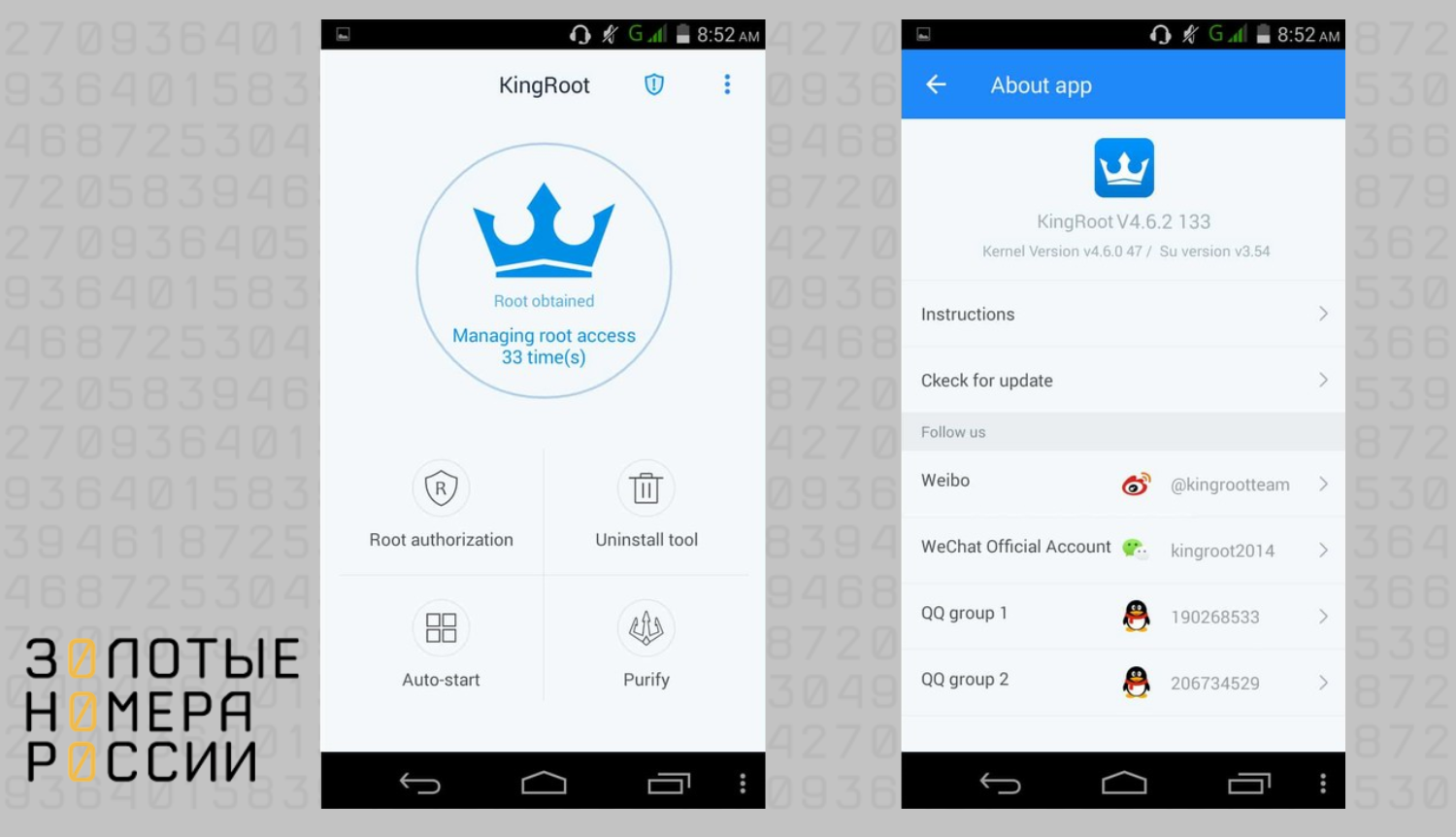
Вот какие параметры можно настроить:
- максимальную громкость наушников и динамиков;
- калибровку датчиков освещённости;
- силу вибрации телефона;
- увеличить яркость дисплея до максимума;
- увеличить размер фото с камеры и, соответственно, их качество;
- удалить рекламу из любых приложений;
- удалить ненужные системные приложения — калькулятор, акции и т.д.;
- настроить режим работы аккумулятора для большей автономности;
- создавать более эффективные бэкапы, сохраняя буквально все, что есть в телефоне;
- переносить приложения на карту памяти — актуально для владельцев старых смартфонов с небольшой внутренней памятью и SD-картой.
Ещё одна причина заиметь root права — возможность устанавливать сторонние прошивки и лаунчеры, которые могут быть красивее и эффективнее штатных.
Как получить права root на Android
Рутирование телефона в последнее время потеряло свою привлекательность — современные смартфоны настолько хороши, что в них не нужно изменять что-то вручную. Кроме того, получение root прав связано с опасностями — если что-то пойдёт не так, неверно выбрана инструкция, то телефон может просто превратиться в кирпич, перейти в цикл постоянной перезагрузки, и эту проблему решить будет совсем непросто.
Если вы тщательно взвесили все за и против и решили, что вам все-таки необходимо получить root права, мы расскажем, как это сделать.
Процесс рутирования отличается для каждой модели телефона, существует множество методов и инструкций. Для большинства случаев понадобится компьютер с Windows и специальное ПО. Но сначала к рутированию нужно подготовиться.
Подготовка к получению root прав
Перед процедурой выполните подготовительные действия.
- Сделайте свежую резервную копию, чтобы не потерять данные. Контакты сохраните в аккаунте Google, перенесите фотографии и файлы в облако или на внешний носитель, позаботьтесь о всей важной информации.
- Подготовьте компьютер Windows и оригинальный кабель USB для соединения с телефоном.
- Включите на телефоне Отладку по USB. Откройте Настройки — О телефоне, несколько раз тапните по строке Номер сборки, чтобы в меню появился новый раздел Для разработчиков. В нем активируйте режим Отладка по USB.
- Полностью зарядите смартфон. Если он сядет во время изменения системных файлов, может произойти непоправимое.
Теперь можно переходить непосредственно к получению root.
Установка root прав на Android
Нет единой инструкции, подходящей для всех моделей. Одно можно сказать точно — без профессионального форума 4PDA не обойтись. На нем нужно найти гайд по получению рут именно для вашей модели смартфона.
1. Регистрируемся на сайте 4PDA. Здесь хранятся файлы APK, прошивки и утилиты.
2. Находим тему, посвящённую вашей модели смартфона. Будьте внимательны — каждая буква и + в названии модели имеет значение. Так, Redmi Note 9 и Redmi Note 9S — это разные модели, и файлы для них тоже будут разные.
3. Далее необходимо найти инструкцию по разблокировке загрузчика Bootloader для вашей модели, для этого придётся покопаться на форуме и тщательно сопоставить предлагаемые файлы с вашей моделью телефона. Помните, что на разблокировку потребуется время — иногда несколько дней, то есть не рассчитывайте провести процедуру мгновенно, хотя и такие случаи бывают.
4. После разблокировки загрузчика устанавливаем кастомную прошивку Team Win Recovery Project (TWRP). Этот файл тоже находится на сайте 4PDA в разделе, касающемся вашей модели смартфона.
5. Устанавливаем приложение для разблокировки root. Чаще всего используют старое доброе Magisk. Это не просто установка из Google Play — необходимо скачать файл apk с сайта 4PDA, затем установить его через TWRP. В общем, следуйте инструкция с форума, и процесс завершится успешно.
Мы описали расширенную процедуру получения для профессионалов, но есть более простые способы, которые также можно попробовать.
Простые способы получения root прав
Подготовка проходит по тому же сценарию — сначала делаем резервную копию системы на компьютер, синхронизируем контакты с аккаунтом Google, разрешаем установку приложений из неофициальных источников, а затем скачиваем из дистрибутивы с программами с сайтов 4PDA или APKPURE.
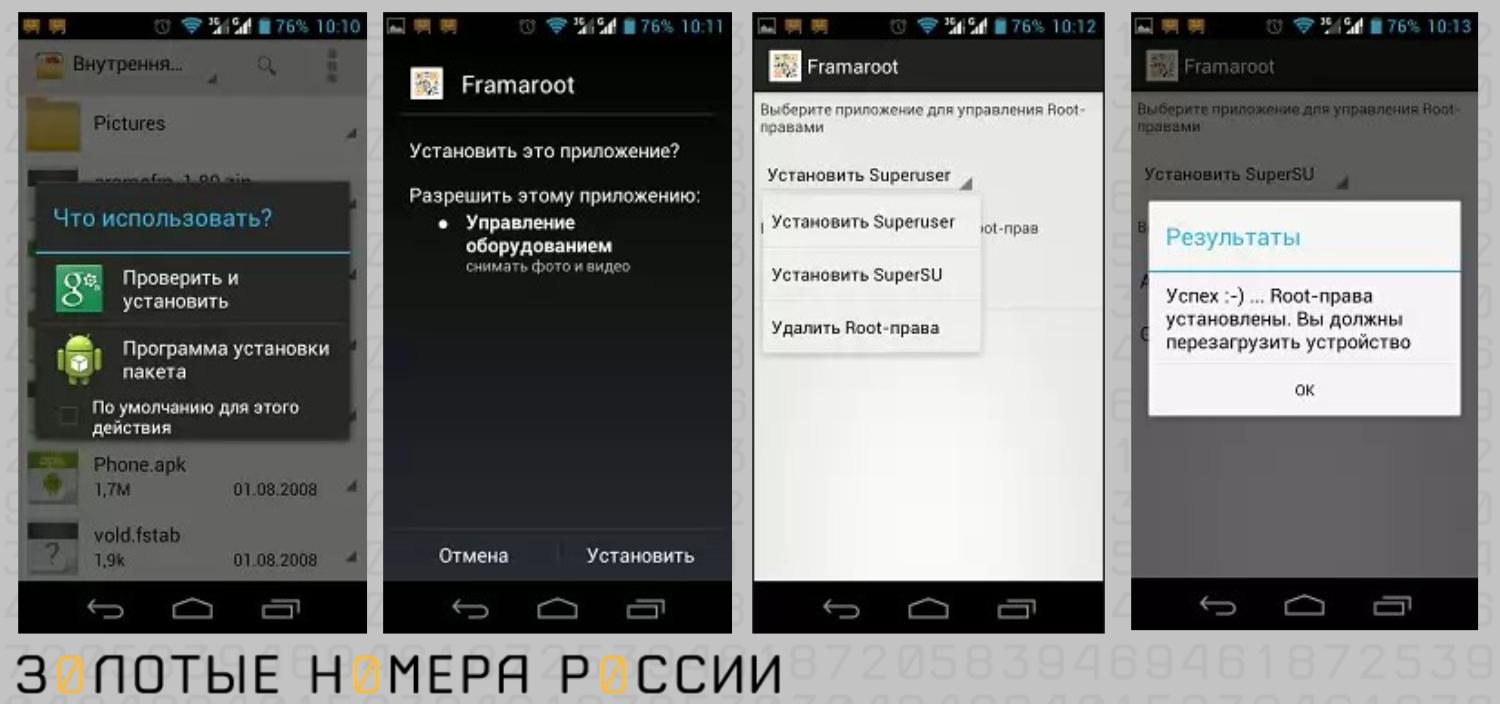
Программы будут в виде apk-файлов. Приведём список подходящих.
- CF-Auto-Root
- Framaroot
- KingRoot
- Towelroot
- iRoot
- Kingoapp
- Framaroot
- Universal Androot
- WeakSauce
- KingRoot
- Towelroot.
После установки достаточно запустить программу и соглашаться со всем, что она предлагает, до успешного завершения процесса. Это легче, чем самостоятельно вносить изменения в системную папку. Для проверки результата можно скачать приложение Root Checker из Google Play, которое покажет, установились ли root на телефон, и какой категории.
Типы root прав
Различают всего 3 вида прав рутирования.
- Temporary — временные права, которые сами исчезают после перезагрузки телефона. Получить их легко, а удаление проходит в автоматическом режиме. Если уж решили рутировать телефон, начните с этой категории.
- Shell — полные рут права без доступа к системной папке.
- Full Root — права без ограничений, вы царь и бог своего смартфона. Лучше получать только опытным пользователям.
Чтобы узнать, какие именно права выданы на данный момент, необходима специальная утилита SuperSU. Её можно скачать с Google Play, затем нажать единственную кнопку Start, и программа покажет, какой тип рутирования применен. От этого будут зависеть действия по удалению. Также для проверки наличия рут подойдёт программа Root Cheker.
Опасность root прав
С одной стороны, с правами суперпользователя открываются новые горизонты в управлении смартфоном.
С другой, их получение несет не только возможности, но и проблемы. Особенно опасно получение root неопытными пользователями, которые нашли в интернете инструкцию и бездумно следовали ей, не взвешивая выгод и последствий.
Вот главные недостатки получения рут:
1. Права получает не только владелец, но и все установленные приложения.
Программы из неофициальных источников могут нести с собой вирусы и трояны, собирать платёжную информацию и нанести тем самым непоправимый вред. Так, Сбер онлайн и другие банковские приложения обычно не работают на рутированных телефонах именно из соображений безопасности. Вредоносные программы без ограничений получают доступ к системе и выполняют свою работу. В результате телефон тормозит, греется, а ещё можно заметить пропажу денег со счетов.
2. Потеря гарантии.
Получение root прав автоматически снимает телефон с гарантии, которая обычно действует первый год после покупки. Этот факт рассматривается как намеренная поломка программной части телефона. Такие телефоны не ремонтируют бесплатно и тем более не меняют.
3. Блокировка бесконтактной оплаты.
Удобные сервисы Android для бесконтактной оплаты не будут работать при открытых root, так как транзакции не будут защищёнными. Иногда владельцы таких телефонов даже теряют возможность войти в банковское приложение, оплачивать по QR-коду и через СБП.
4. Ограничения в использовании.
Из-за блокировки транзакций пропадёт возможность пользоваться сервисами по подписке — онлайн-кинотеатрами, музыкальными платформами и проч.
5. Нет автоматических обновлений ПО.
Устройство с открытым root теряет доступ к обновлению операционной системы от производителя. Ему придётся скачивать вручную файл APK и устанавливать прошивку самостоятельно.
Истинные Android-эксперты научились скрывать факт рутирования телефона, но это доступно не каждому пользователю. В основном, получение root доступа из интереса или ради простых задач вроде установки сторонних приложений приводит к серьёзным трудностям с телефоном, которые нарастают как снежный ком. Любая операция превращается в танцы с бубнами. Так что советуем тщательно взвесить, так ли уж нужны рут права в вашем случае.
Как удалить root права с телефона
Итак, вы решили, что root вам больше не нужны. Возникает вопрос, а можно ли их полностью удалить с Android?
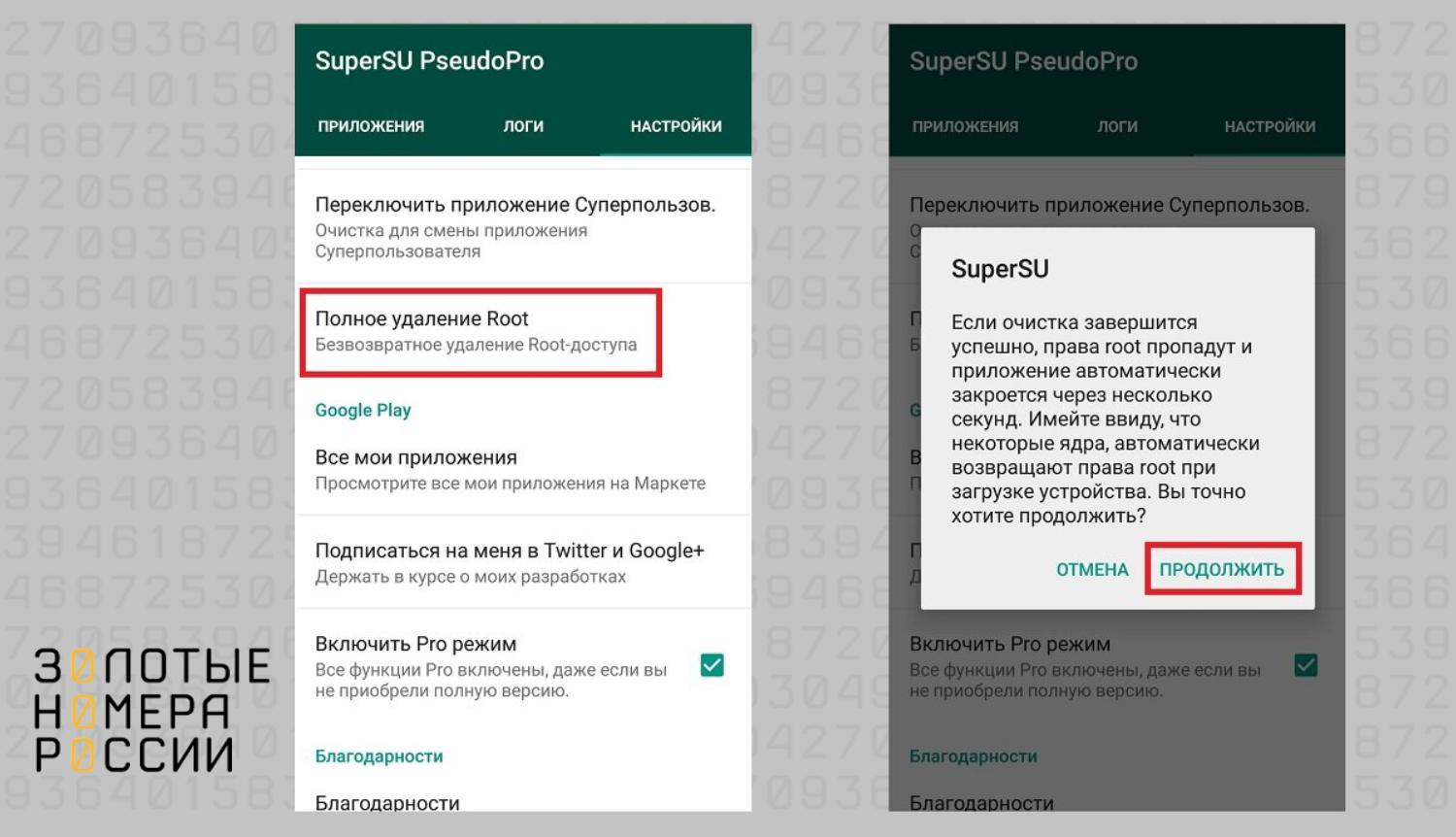
Есть несколько способов удаления — от простого к сложному.
1. Удаление через файловый менеджер.
Так как суперпользователи имеют доступ к системной папке, они могут управлять ей через любой файловый менеджер, установленный на телефоне — это может быть стандартное приложение прошивки, Total Commander, ES Проводник или другое приложение. Через проводник находим папку sysytem-bin, затем файл под названием su, удаляем его. Далее папка xbin — тоже удаляем файл su. Проверяем раздел App и удаляем в нем файл Superuser.apk. Перезагружаем телефон — процедура удалит root права из системы.
2. Удаление через Universal Unroot.
Если на телефоне стояли Shell Root, доступа к системной папке не будет, и понадобятся специальные приложения для удаления. Например, Universal Unroot. Это платная программа, но стоит заплатить небольшую сумму, чтобы привести телефон в порядок. В ней достаточно нажать кнопку Unroot, чтобы получить доступ к системной папке. Затем нужно вручную найти и удалить файлы:
- в папке bin — su, busybox;
- в папке xbin — su;
- в папке app — apk.
- После этого перезагрузите телефон.
3. Удаление через Super Su.
Это популярная и давно известная программа, которая подходит не только для получения, но и для удаления прав суперпользователя. Запустите приложение, откройте вкладку Настройки, выберите Полное удаление Root. По завершении перезапустите телефон. Подходит для тех, у кого установлена оригинальная версия операционной системы, без кастомных прошивок.
4. Удаление через King Root.
Если расширенные права устанавливались через эту популярную программу, удалять их тоже нужно через неё с компьютера. На первом этапе нужно подключить телефон к компьютеру через USB-кабель, подтвердить соединение. Затем запустить Kingo Root на компьютере и нажать кнопку Remove Boot. Удаление занимает 3-5 минут. После операции необходимо перезапустить компьютер.
Если телефон куплен с рук, и вы не знаете, какие права там есть и каким образом они были получены, воспользуйтесь сбросом настроек до заводских.
После удаления root прав могут возникнуть многочисленные проблемы — телефон будет перезагружаться в самые разные моменты, зависать и т.д. Рекомендуем сразу выполнить сброс до заводских настроек, перед этим создав резервную копию и сохранив важные файлы на внешний носитель.
Помните, что сброс до заводских настроек стирает внутреннюю память и весь контент устройства.
Выводы
Чтобы получить доступ к системной папке и иметь возможность проводить тонкую настройку системы, опытные пользователи устанавливают на Android root права. Это права суперпользователя, с которыми открывается неограниченный доступ к системе. Можно удалить все ненужные приложения, настроить звук и яркость и т.д.
Но получение root связано с опасностями: телефон снимается с гарантии, становится уязвимым для вирусов и троянов. В статье рассказали, как получить root и как удалить их, если они больше не нужны. Для удаления подойдут простые приложения из Google Play.
Рекомендуем без крайней необходимости не получать root права, особенно неопытным пользователям — это может нанести непоправимый вред телефону.











